Insektors
(ou comment faire des copies de sauvegardes de jeux protégés par Safedisc 2
sans forcément avoir le matériel adéquat)
Télécharger Insektors 2.0 (460 Ko)
Note : Insektors 2.0 est le successeur de Insektors 1.1. Cette nouvelle version (datée du 19 mai 2002) a l'avantage de régler a priori les problèmes qui apparaissaient précédement sous Windows XP et devrait fonctionner sur tous les systèmes d'exploitation : Win 98, ME et XP. (il existe des version 2.1 et 3.0 d'Insektors mais celles ci ne sont pas convaincantes).
Insektors constitue une solution pratique pour quiconque tente de faire une copie de sauvegarde d'un CD original protégé par Safedisc 2, alors que l'on ne dispose pas du matériel nécessaire pour pouvoir en faire une reproduction fidèle.
AVERTISSEMENT : Art. L. 122-6-2. Toute publicité ou notice d'utilisation relative aux moyens permettant la suppression ou la neutralisation de tout dispositif technique protégeant un logiciel doit mentionner que l'utilisation illicite de ces moyens est passible des sanctions prévues en cas de contrefaçon.
Votre graveur ne passe pas la Safedisc 2 ? Qu'a cela ne tienne, utilisez donc Insektors !
De quoi s'agit il ?
Insektors est un programme qui va analyser l'image du CD à copier que vous avez réalisée, pour apporter des modifications à certains secteurs. Vous pourrez ensuite graver cette image avec votre graveur, même si techniquement il n'est pas capable de reproduire les disques protégés par SD2. Insektors se charge d'installer sur votre PC, un module permettant de faire croire à la protection qu'il s'agit toujours d'un CD original.Comment ca marche :
Avant la gravure : Tous les secteurs protégés (difficiles à lire ou écrire) sont remplacés par des secteurs faciles à reproduire, et contenant une signature.
A l'utilisation : Un pilote recherche les secteurs signés lorsqu'ils sont lus par le programme, et remplace le secteur signé par le type de secteur qu'attend le système de protection.Pas à pas :
Si vous utilisiez une version précédente d'insektors, il vous faut d'abord procéder à la désinstallation correcte de celle ci. Dans Insektors, allez à l'onglet "installation / check" et choisissez "Remove driver". Redémarrez votre PC. Puis supprimez le répertoire dans lequel vous aviez installé Insektors auparavant (pour la version 1.1, allez dans ajout-suppression de programmes).
L'installation de la version 2.0 n'est pas automatisée. Il vous faut décompresser le contenu de l'archive zip dans un dossier de votre choix (ex: Program Files/Insektors).
Double cliquez sur Insektors.exe. Le programme principal se lance et vous présente la fenêtre suivante :
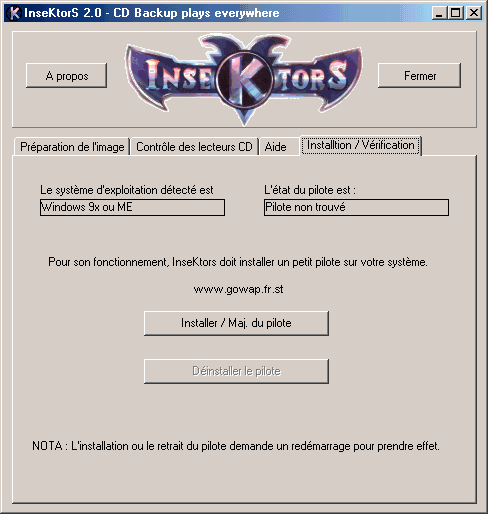
Pour le moment, le pilote chargé d'émuler la protection n'a pas encore été installé comme le confirme le libellé "Pilote non trouvé" sous l'indication : "L'état du pilote est :".
Pour remédier à cela, nous allons donc cliquez sur le bouton "Installer / Maj. du piloter"Une boite de dialogue nous confirme que le pilote est installé et sera actif après redémarrage de l'ordinateur.
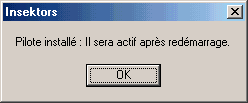
On s'exécute gentiment, et un reboot plus tard, l'onglet "Installation / Vérification" d'Insektors affiche désormais un beau :

Tout est donc parfaitement en place, passons à présent à la phase opératoire proprement dite.
Faites l'image du CD protégé par Safedisc 2 comme d'habitude avec CloneCD ou BlindRead (Dans CloneCD 4, utilisez le profil "CD de jeu").
Une fois l'image faite, allez dans l'onglet "Préparation de l'image" d'Insektors :
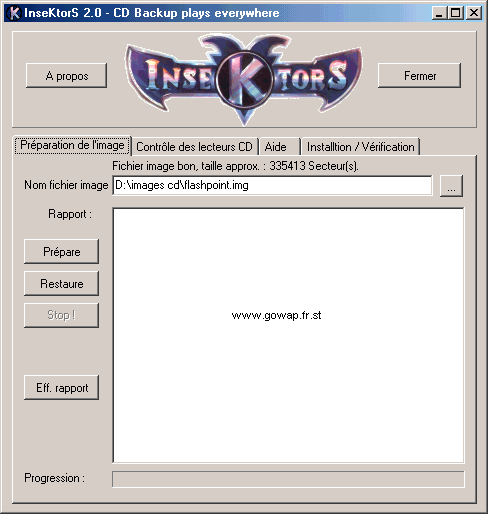
Sélectionnez le fichier correspondant à votre image en cliquant sur le bouton avec les 3 points de suspension pour parcourir votre disque dur.
Ceci étant fait, la modification de votre image s'effectue en appuyant sur le bouton "Prépare". Le programme analyse ensuite chaque secteur de l'image et traite les secteurs identifiés comme faisant partie de la protection :
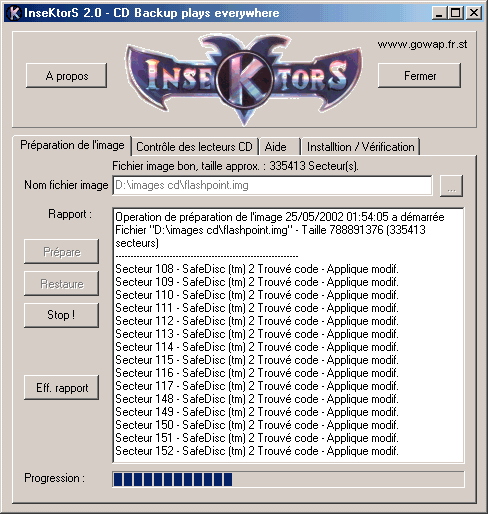
Une fois que le programme a terminé de scanner votre image, une boite de dialogue vous prévient de la fin de l'opération.
C'est à présent le moment de graver votre image : vous retournez dans CloneCD ou BlindWrite et vous procédez comme d'habitude pour graver l'image que vous venez de modifier (profil "CD de jeu" dans CloneCD 4, ou rien de particulier dans BlindWrite).Une fois votre nouvelle galette toute chaude sortant du four (faites un test sur CD réinscriptible au préalable, on ne sait jamais), vous allez vouloir l'utiliser.
Il nous faut juste encore vérifier que les paramètres de l'onglet "Contrôle des lecteurs CD" soient corrects :
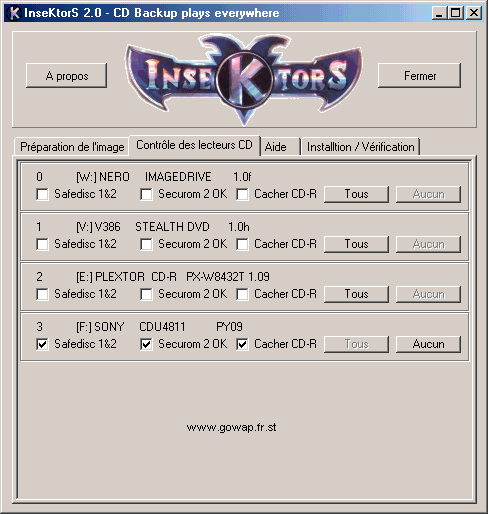
Cet onglet répertorie l'ensemble de vos lecteurs CD / DVD et graveurs. Pour chaque lecteur, 3 cases à cocher sont disponibles. Par défaut aucun case n'est cochée pour aucun lecteur.
La première case, "Safedisc 1&2" permet d'activer l'émulation de la protection Safedisc 2 et vous permet de jouer avec votre CD patché par Insektors dans le lecteur en question. Cette case sera donc obligatoirement cochée pour tous les lecteurs à partir desquels vous souhaitez jouer.La deuxième case, "Securom 2 OK" permet de faire fonctionner une copie d'un jeu protégé par Securom 2 alors que votre matériel ne vous permet pas de faire une copie d'un tel CD.
Le dernière case, "Cacher CD-R" permet d'empêcher la détection par le lecteur que le CD actuellement inséré est un CD enregistrable / réinscriptible (CD-R ou CD-RW), c'est à dire un CD gravé (à la différence des CDs du commerce, qui sont des CDs dits "pressés"). La protection Safedisc 2 se sert de ce test (entre autres) pour déterminer que le CD n'est pas un original. Ce test de détection du type de CD utilisé ne peut se faire que par un graveur (voir un lecteur de DVD récent mais c'est peu probable).
Afin de ne pas s'embarrasser avec un paramétrage trop fastidieux, le plus simple consiste à cliquer sur le bouton "Tous" pour cocher toutes les cases du lecteur sélectionné. Répétez l'opération pour chacun des lecteurs dans lesquels vous comptez utilisez votre copie de sauvegarde et c'est bon.
Dorénavant vos copies de sauvegardes seront considérées comme des originaux par le jeu. Si cela n'était pas le cas, vérifiez que les options d'émulation sont bien activées dans l'onglet "Contrôle des lecteurs CD".
Sur ce, bonne utilisation d'Insektors...
© Copyright 2002-2004 Gowap - www.gowap.fr.st
Reproduction interdite sans l'accord de l'auteur.
(cliquez pour plus de détails)